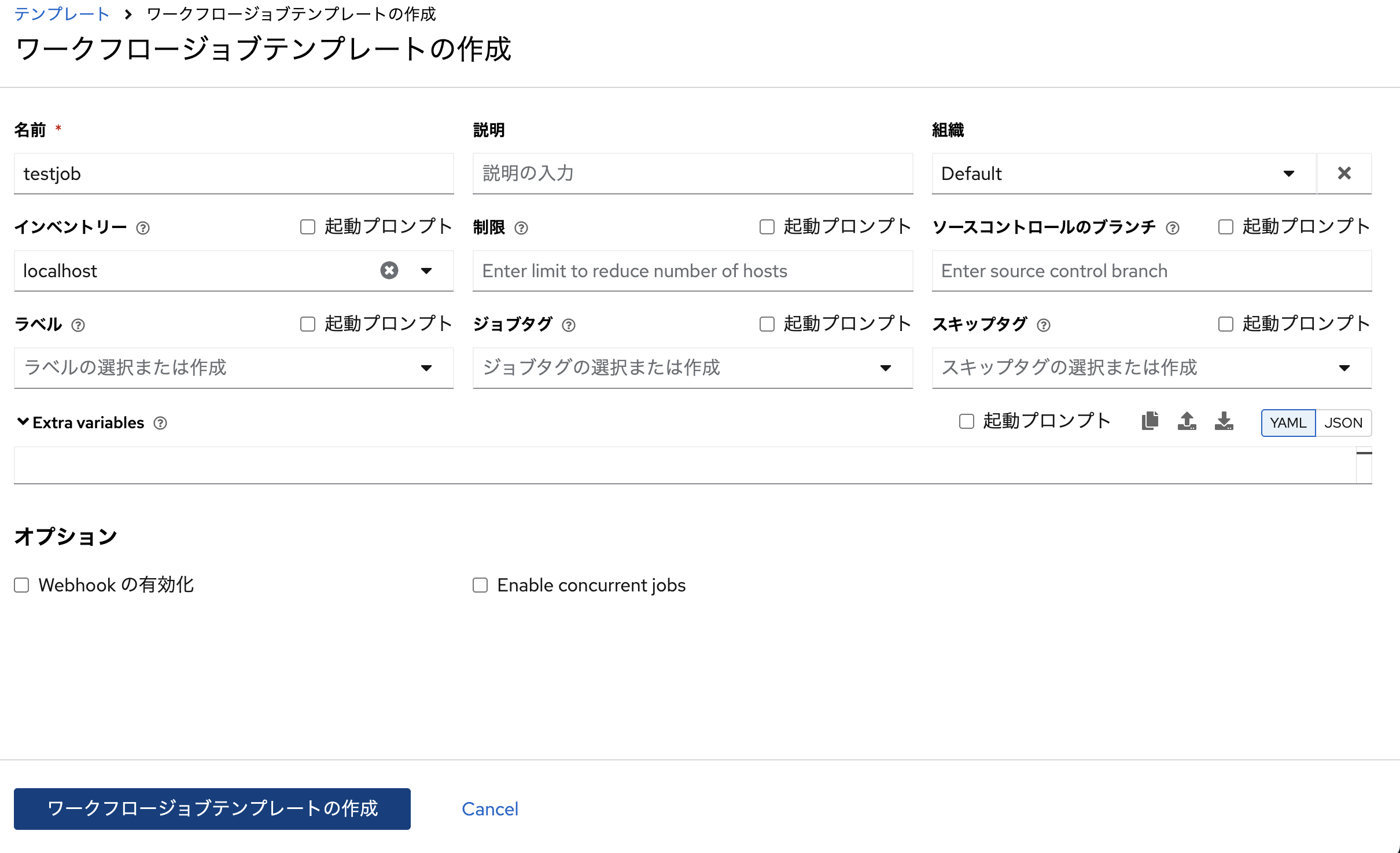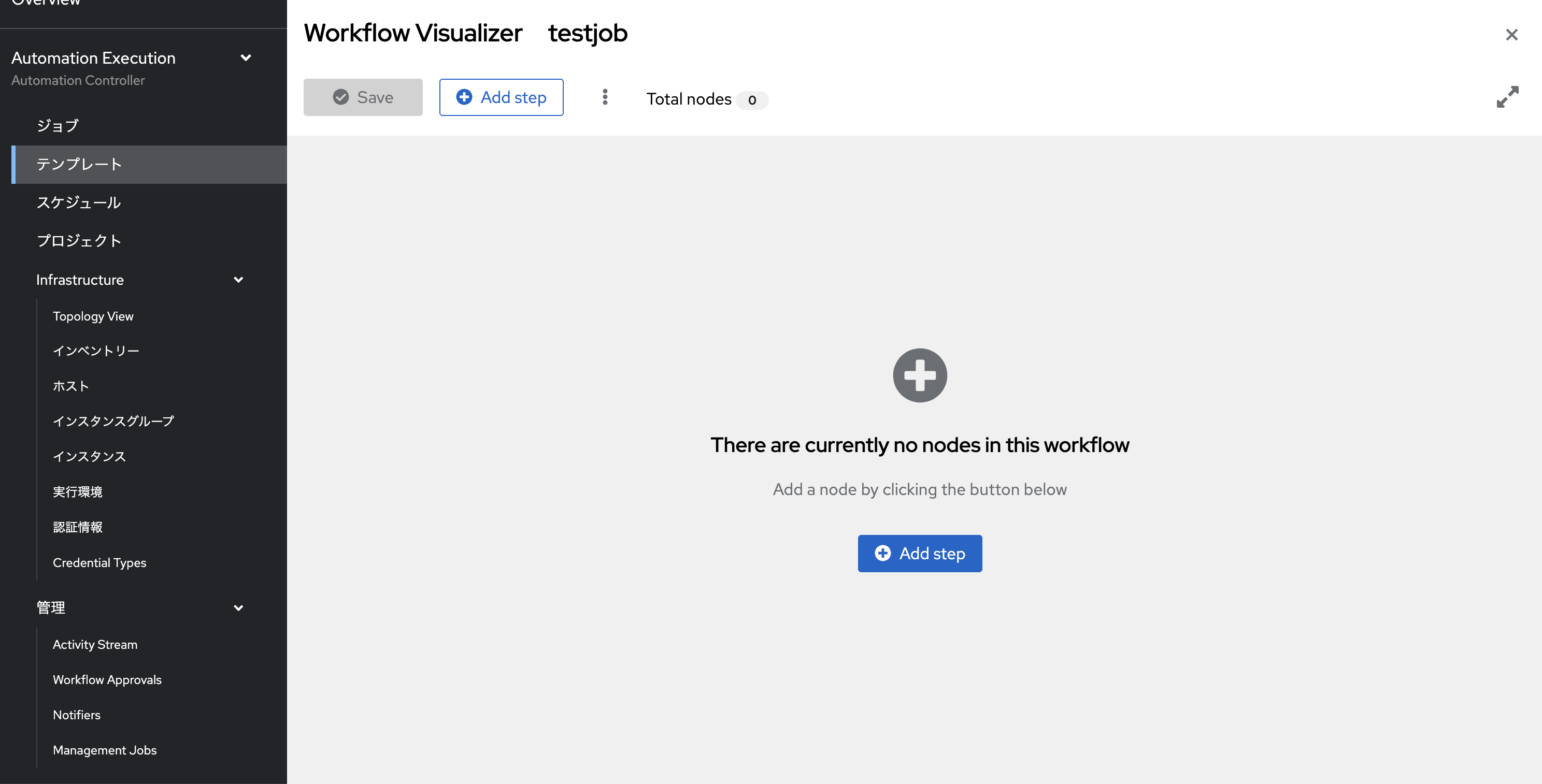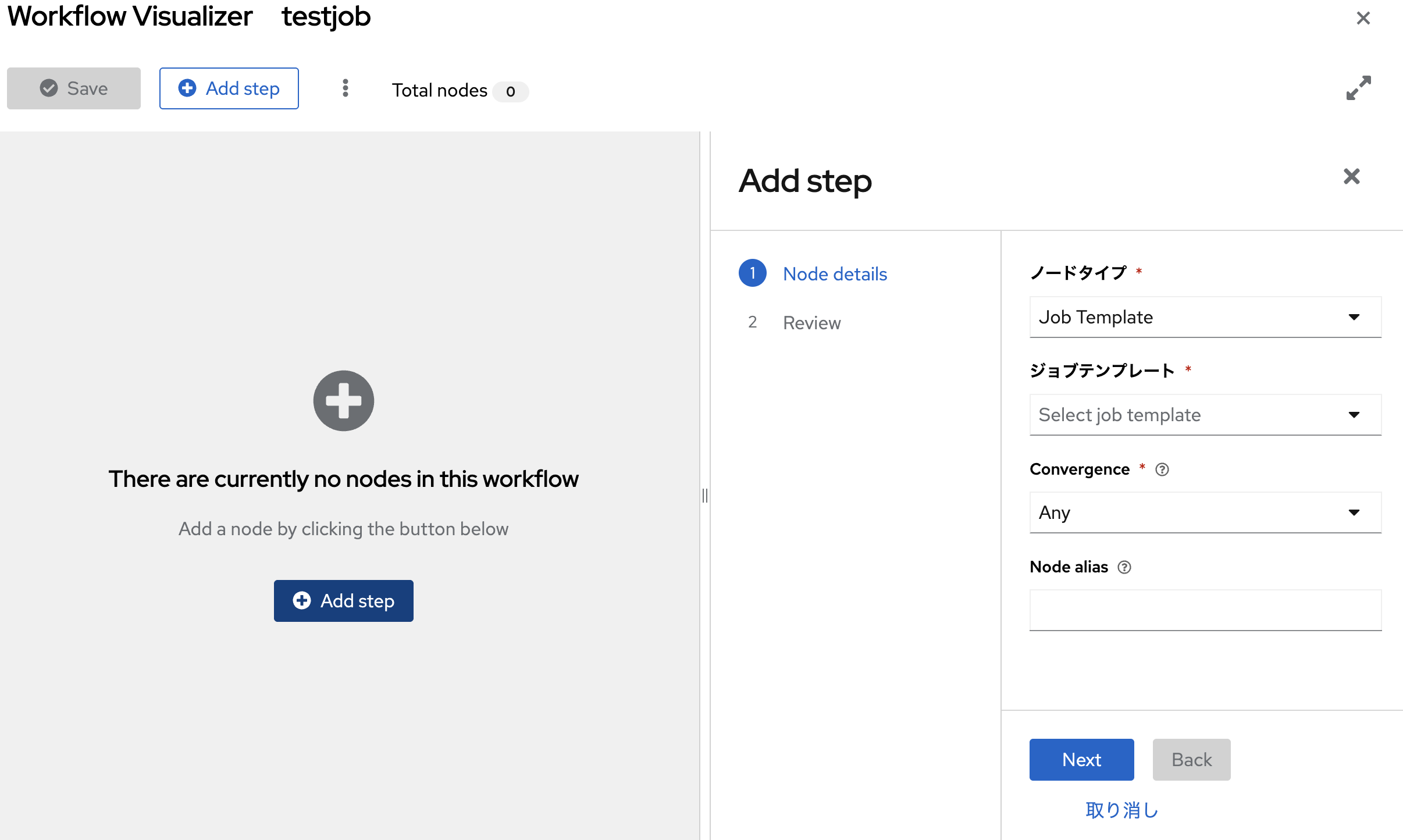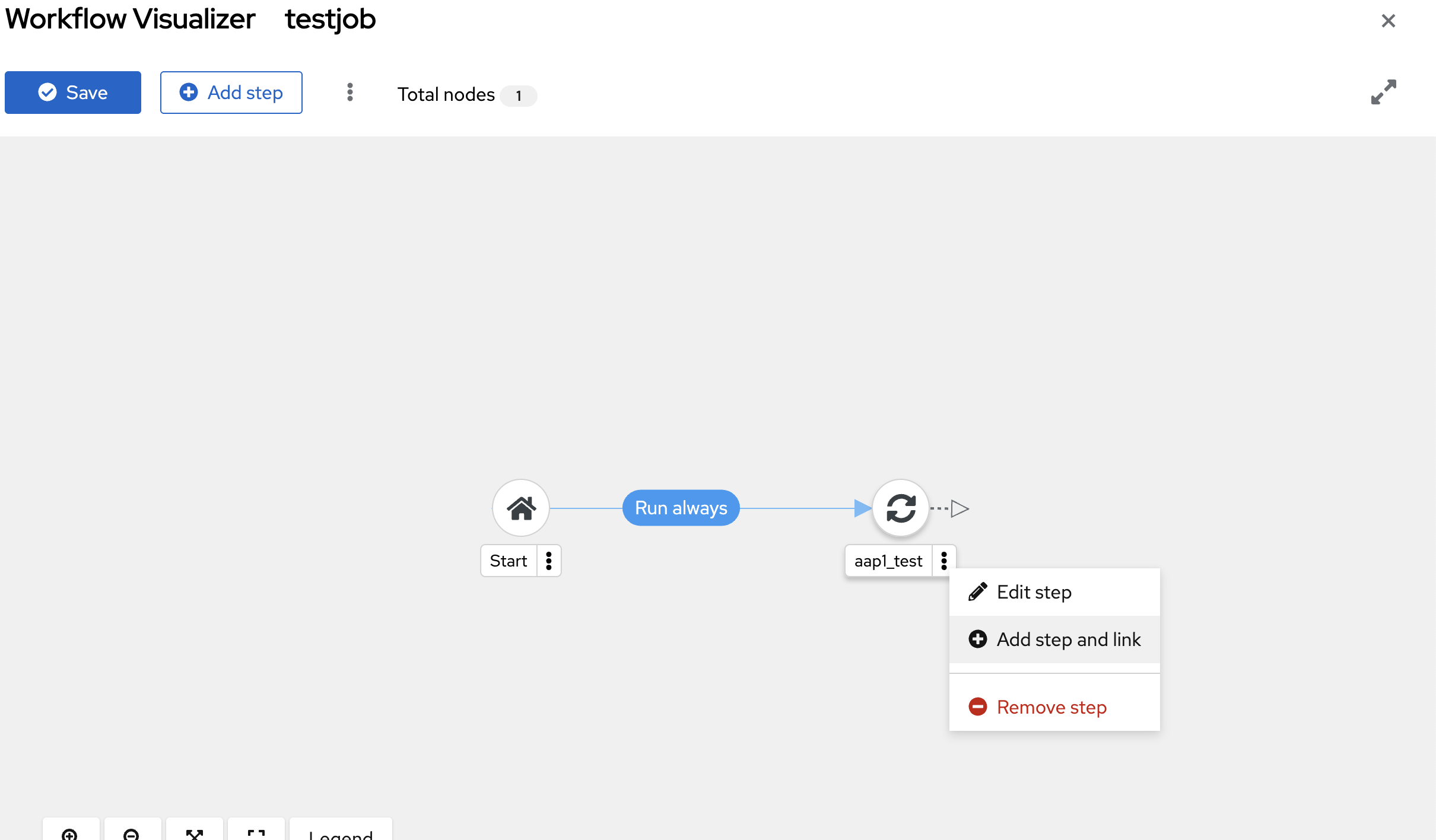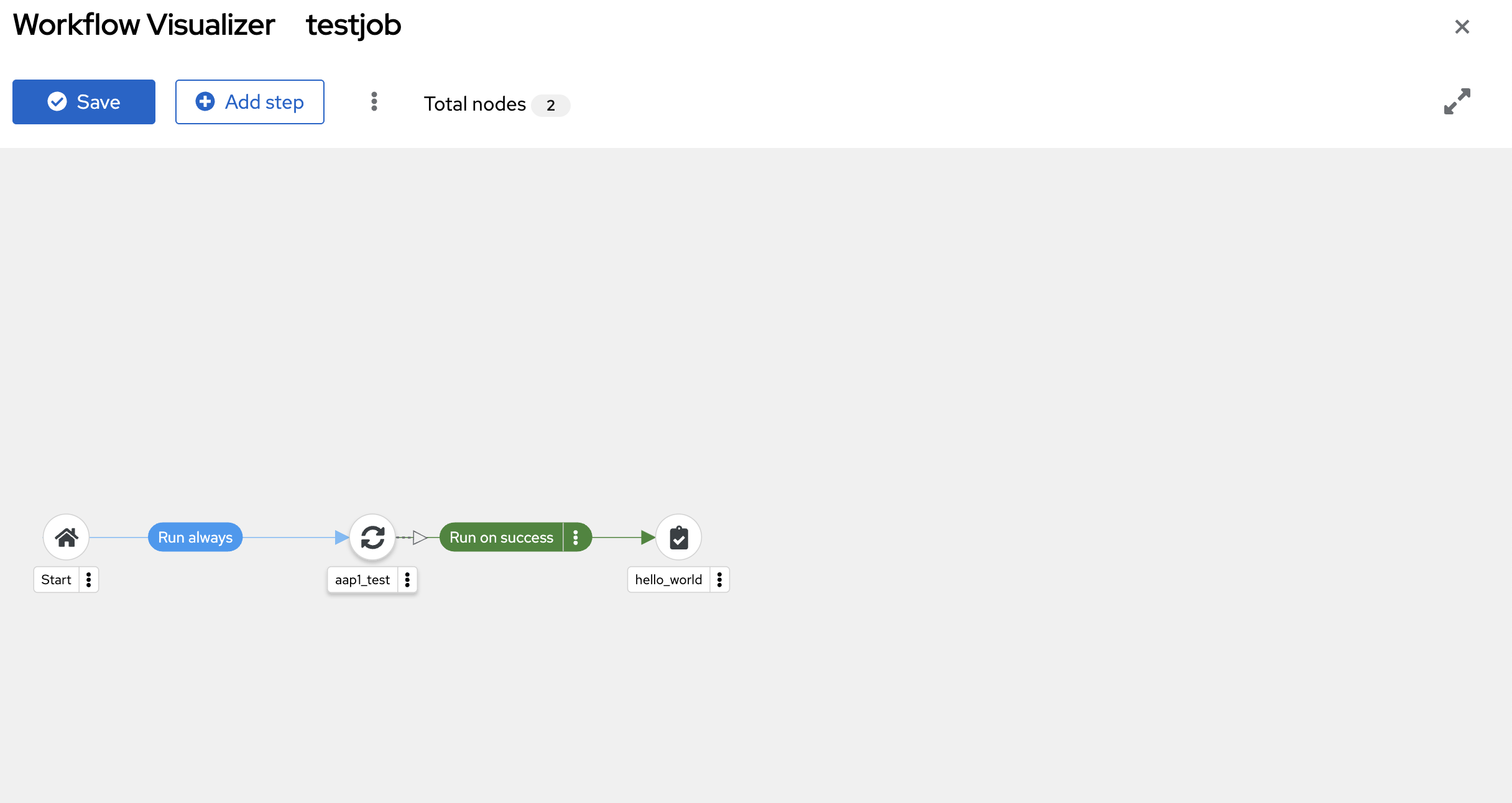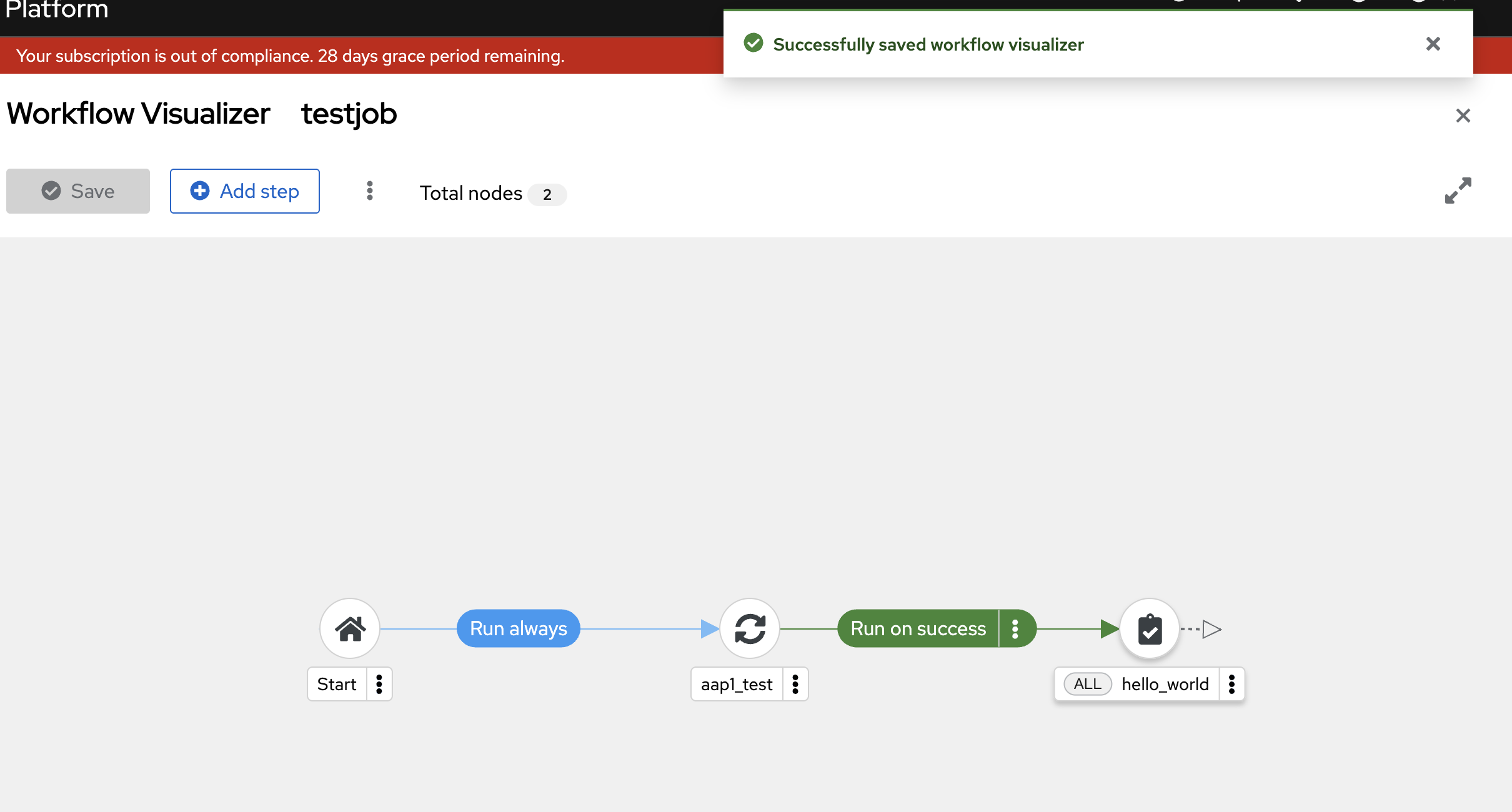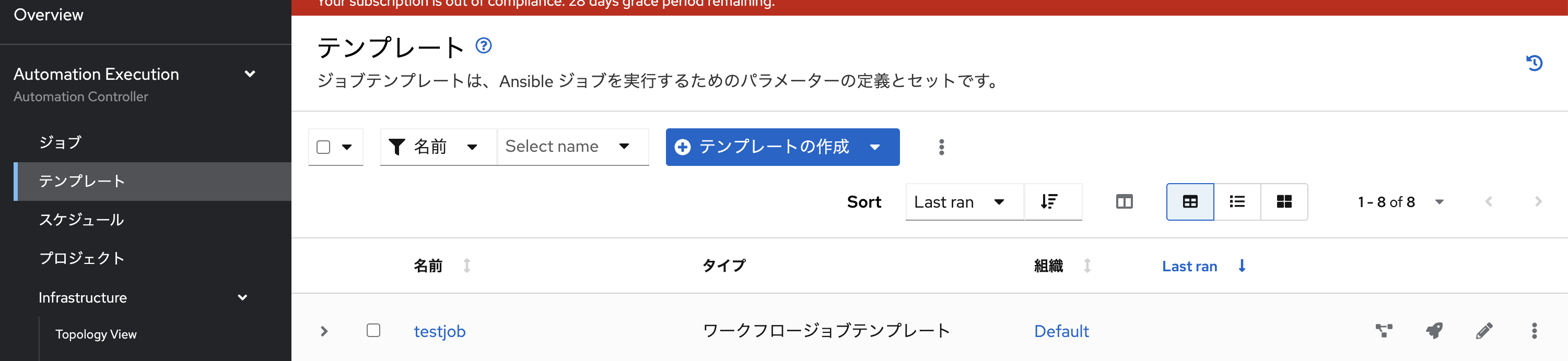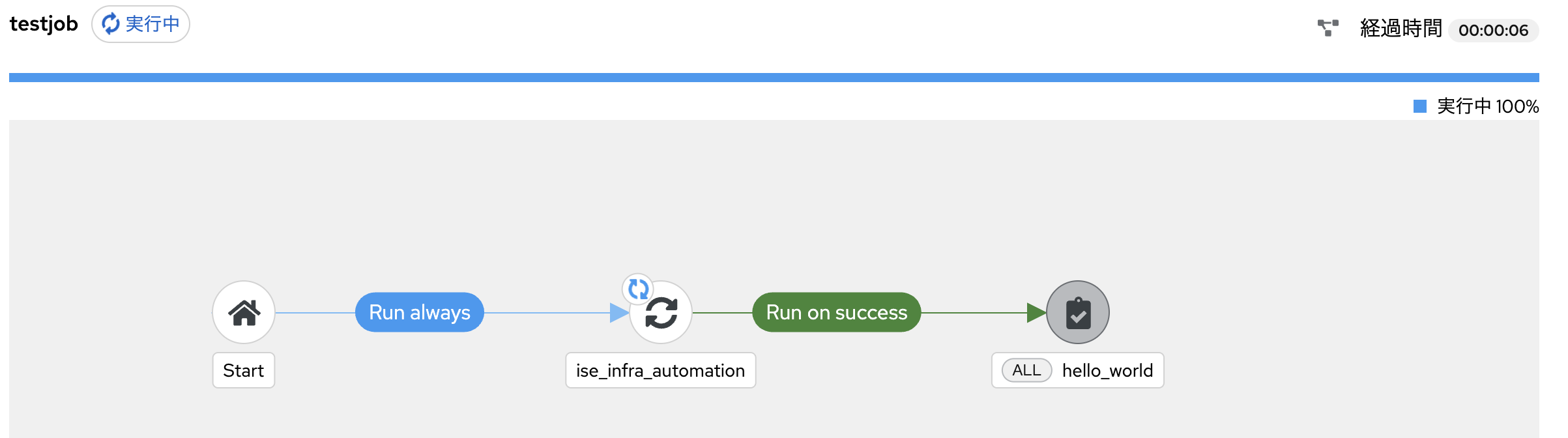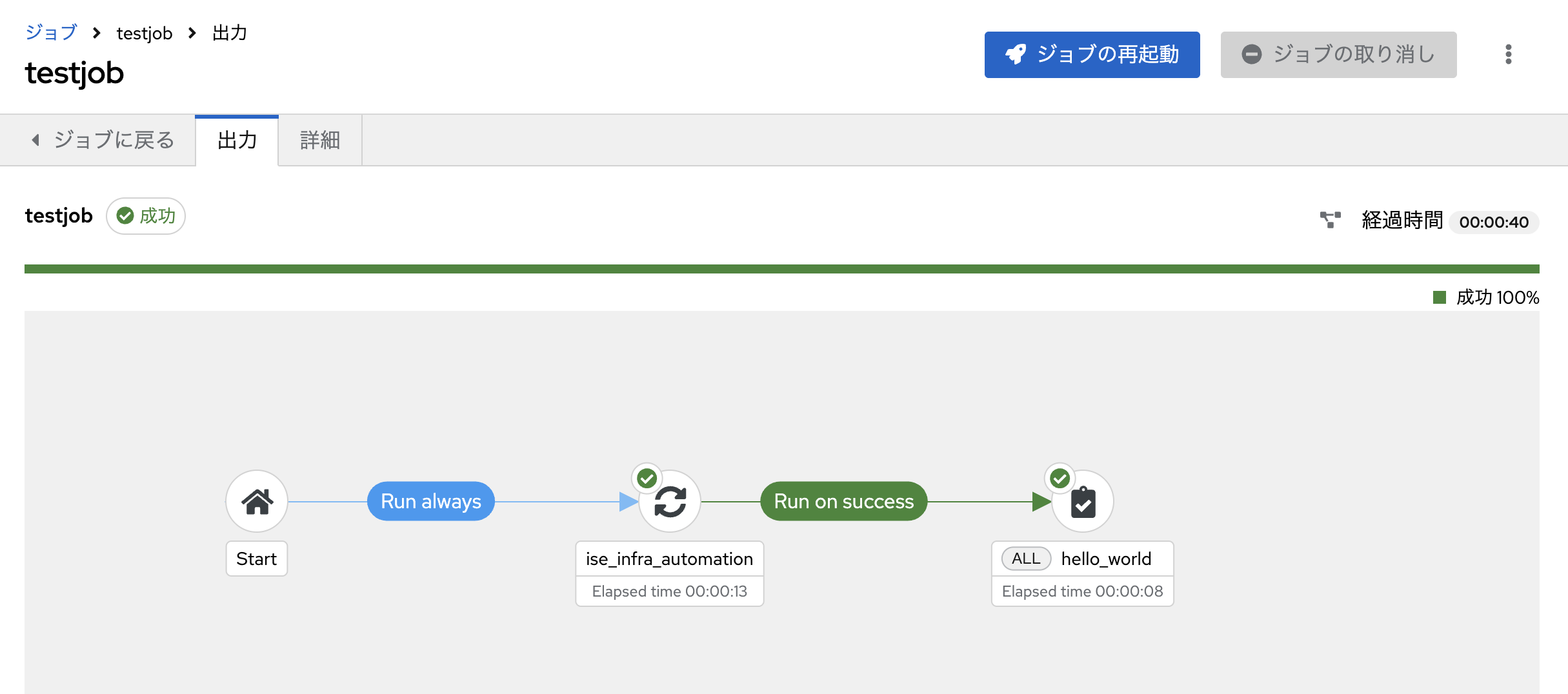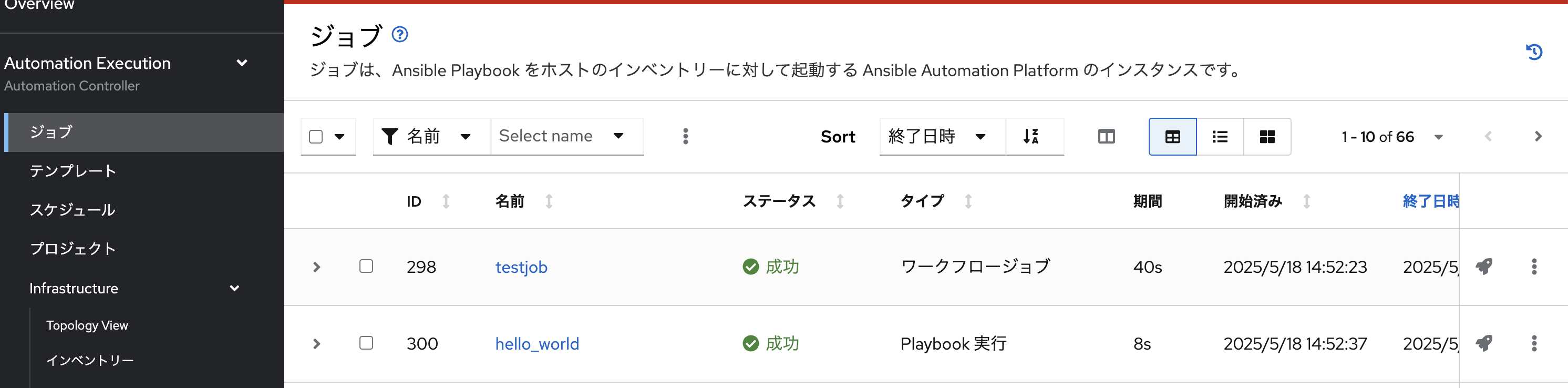はじめに
Ansible Automation Platform 2.5 のワークフロー・ジョブテンプレートの作成を確認しました。
環境
・HW: IBM Power10 S1022
仮想マシン:
OS: RHEL 9.4 ppc64le (PU Desired 0.5, VP Max 1, Memory 32GB)
・Ansible Automation Platform 2.5.9 (1 ノード構成)
ワークフロー・ジョブテンプレートの作成
ワークフロー・ジョブテンプレートの作成を実施します。
マニュアルにも記載がありますので下記をご参照ください。
テンプレート画面に移動します。
ワークフロー・ジョブテンプレートの作成
ワークフロー・ジョブテンプレートの作成でシンプルなテンプレートを作成します。
最小限で、名前、組織、インベントリーを設定しています。
作成を押すと、以下の画面に遷移します。
Add Step
ノードタイプは以下の選択肢です。
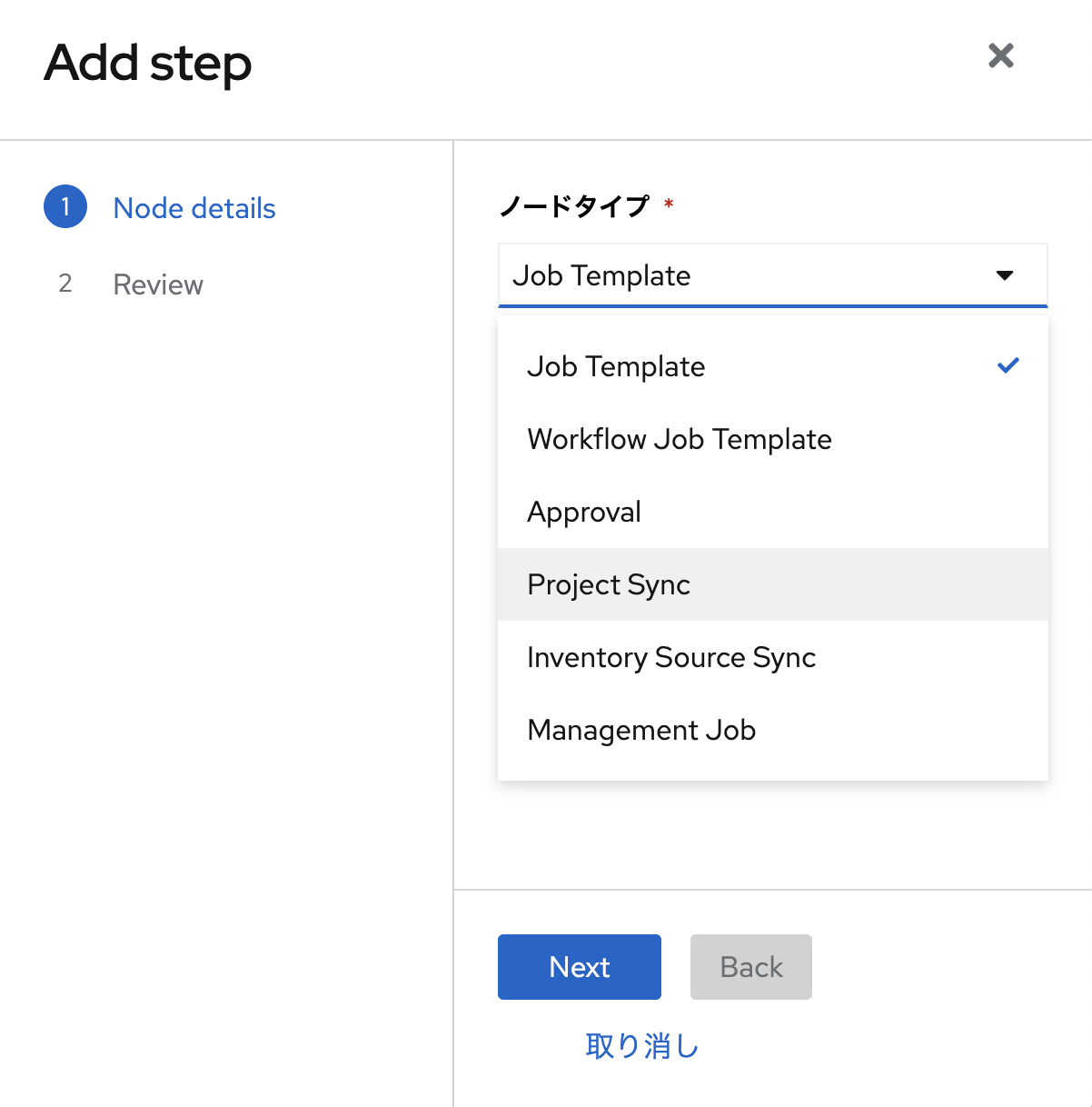
選択項目はマニュアルに表で解説がありますのでご参考ください。
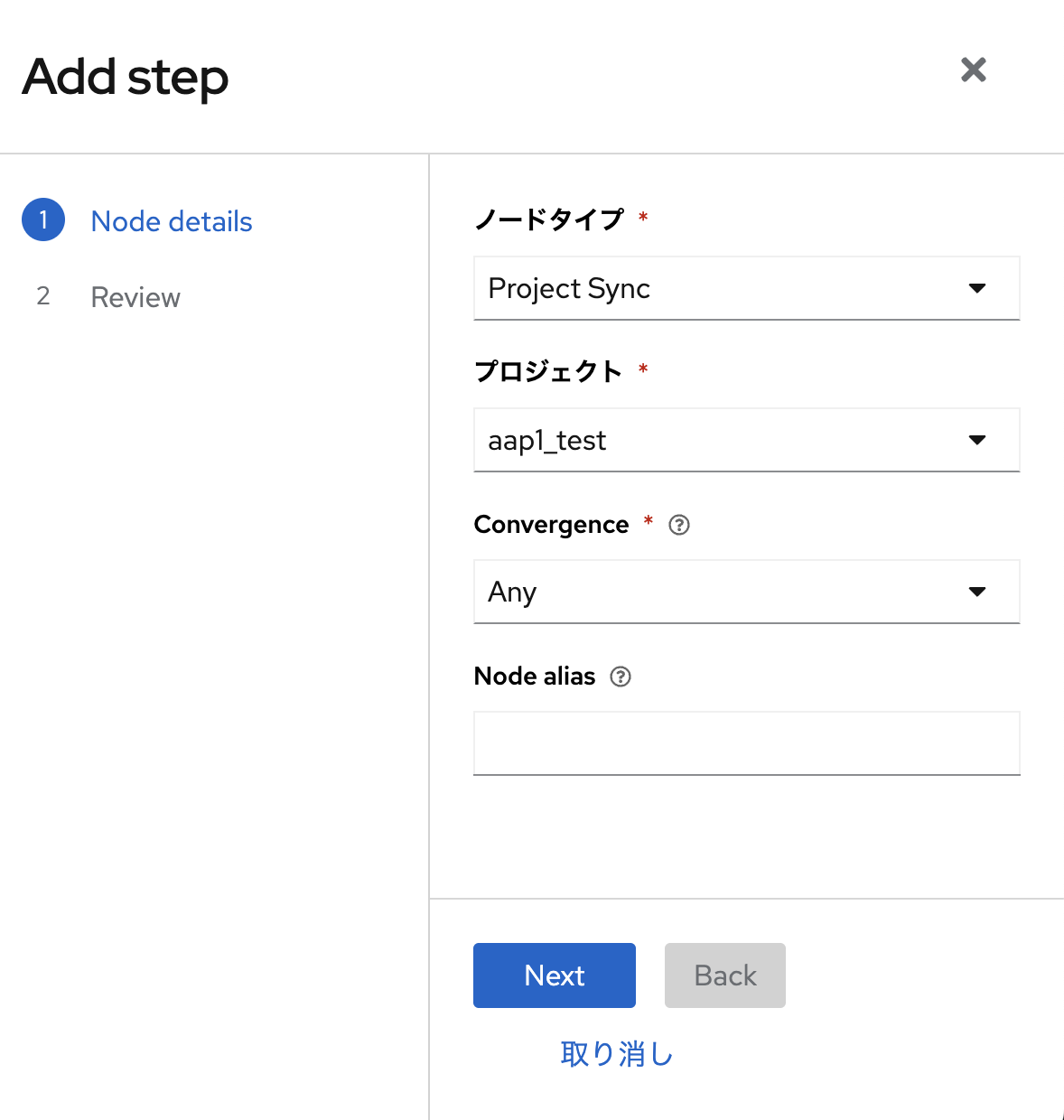
(ご参考) Converge の日本語訳
「Any」はデフォルトの動作であり、指定されたとおりにいずれかのノードが完了すると、次の収束ノードがトリガーされます。親ノードのうち1つでも実行条件を満たすと、「Any」子ノードが実行されます。「Any」ノードでは、すべてのノードが完了する必要がありますが、期待される結果で完了するノードは1つだけで構いません。
「All」を選択すると、すべてのノードが指定されたとおりに完了してから収束し、次のノードがトリガーされます。「All」ノードの目的は、すべての親ノードが期待される結果を満たしてから子ノードを実行することです。ワークフローは、すべての親ノードが期待どおりに動作しているかを確認し、それが満たされない場合は子ノードを実行しません。
"Next" を押すと、最終レビューが出力されます。
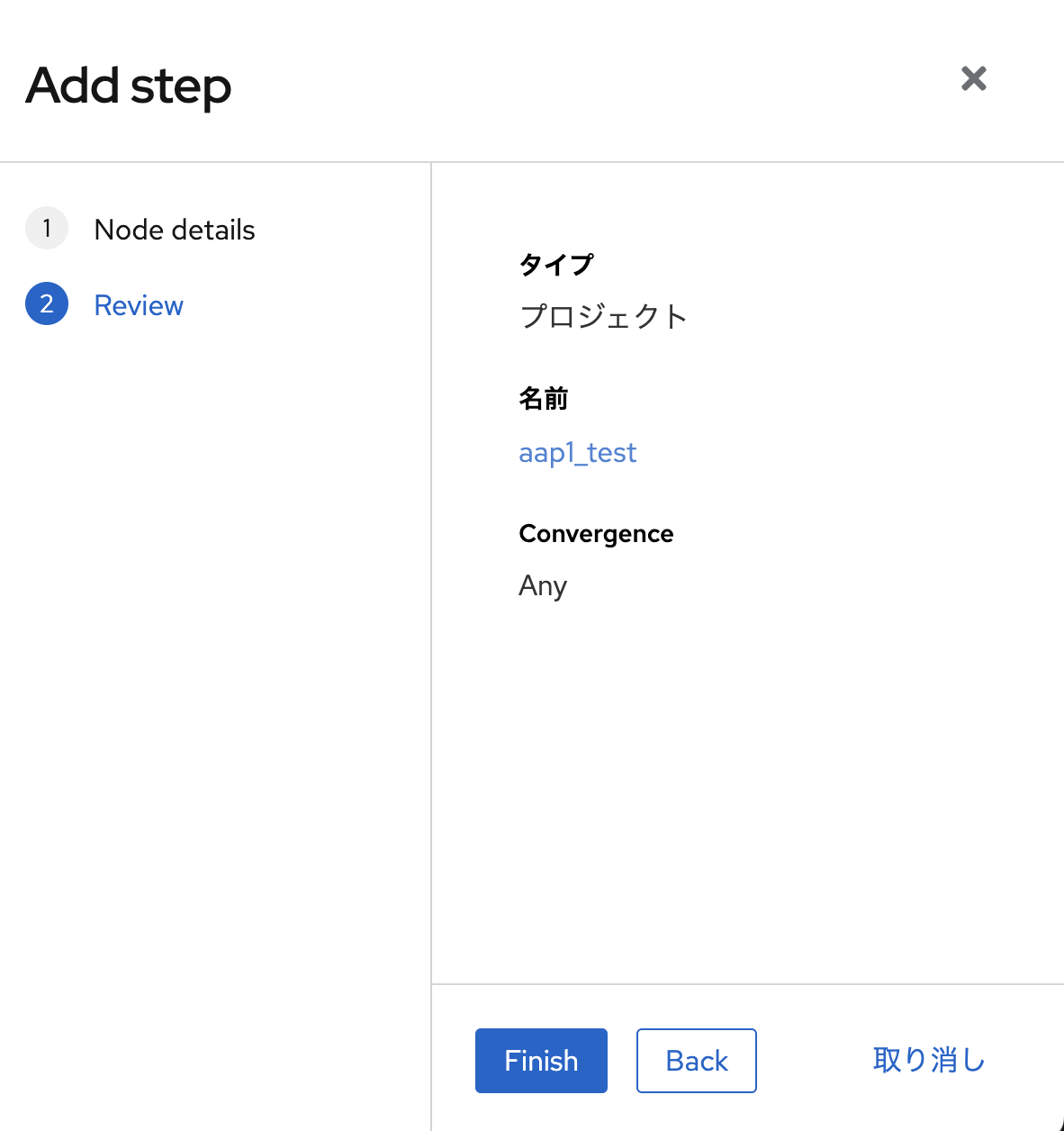
"Finish" を押して作成を完了します。
Workflow Visualizer が表示されます。
Step の追加
最初と同じステップ追加の画面が出てきました。
事前に定義していた hello world を実行するテンプレートを設定します。
ステータスは "Run on success" で前のステップが成功したら実行するという定義を設定します。

ビジュアライザーでステップが追加されました。
ここで注意が必要で、左上の Save を押さないと設定が保存されません
Save を押すと通知が出ます。
作成したワークフロー・テンプレートの実行
ログの確認
ジョブの画面で実行ジョブのステータスが確認できます。
ここのジョブで実行ログを確認することができます。
おわりに
Git リポジトリの同期、対象 Ansible playbook の一連の実行をワークフローで容易に設定できました。
ノードタイプには「承認 (Approval)」や、別のワークフロー・ジョブテンプレートを実行する機能なども含まれており、柔軟な構成が可能です。
(ジョブ設計は必要ですが) 柔軟性が高く、直感的に設定できる点は便利です。
以上です。